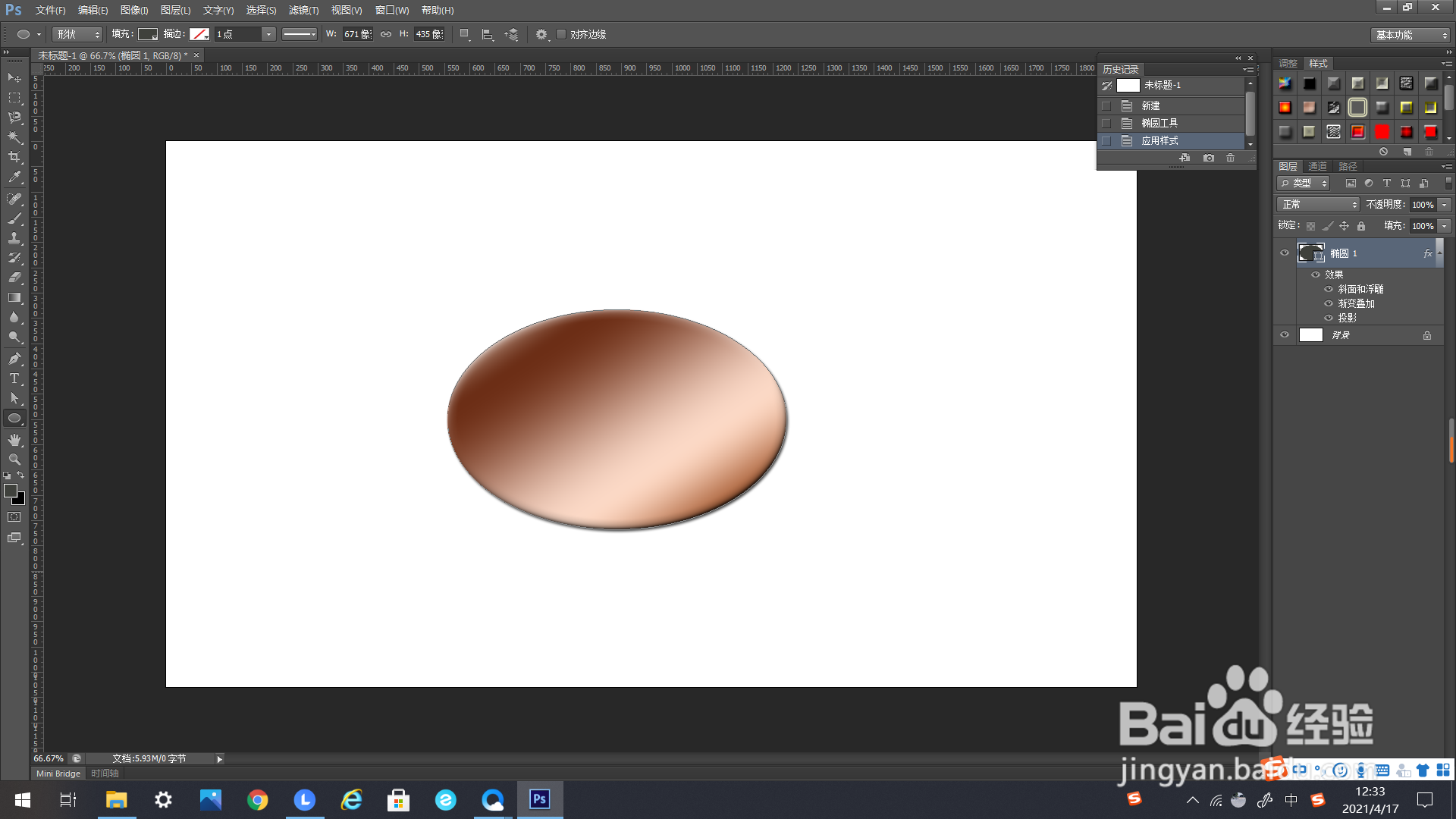1、如下图所示,首先打开一个未经编辑的PS文件。

2、在左边工具栏里找到椭圆工具,进行绘制。

3、如图所示,绘制一个椭圆,作为示例。
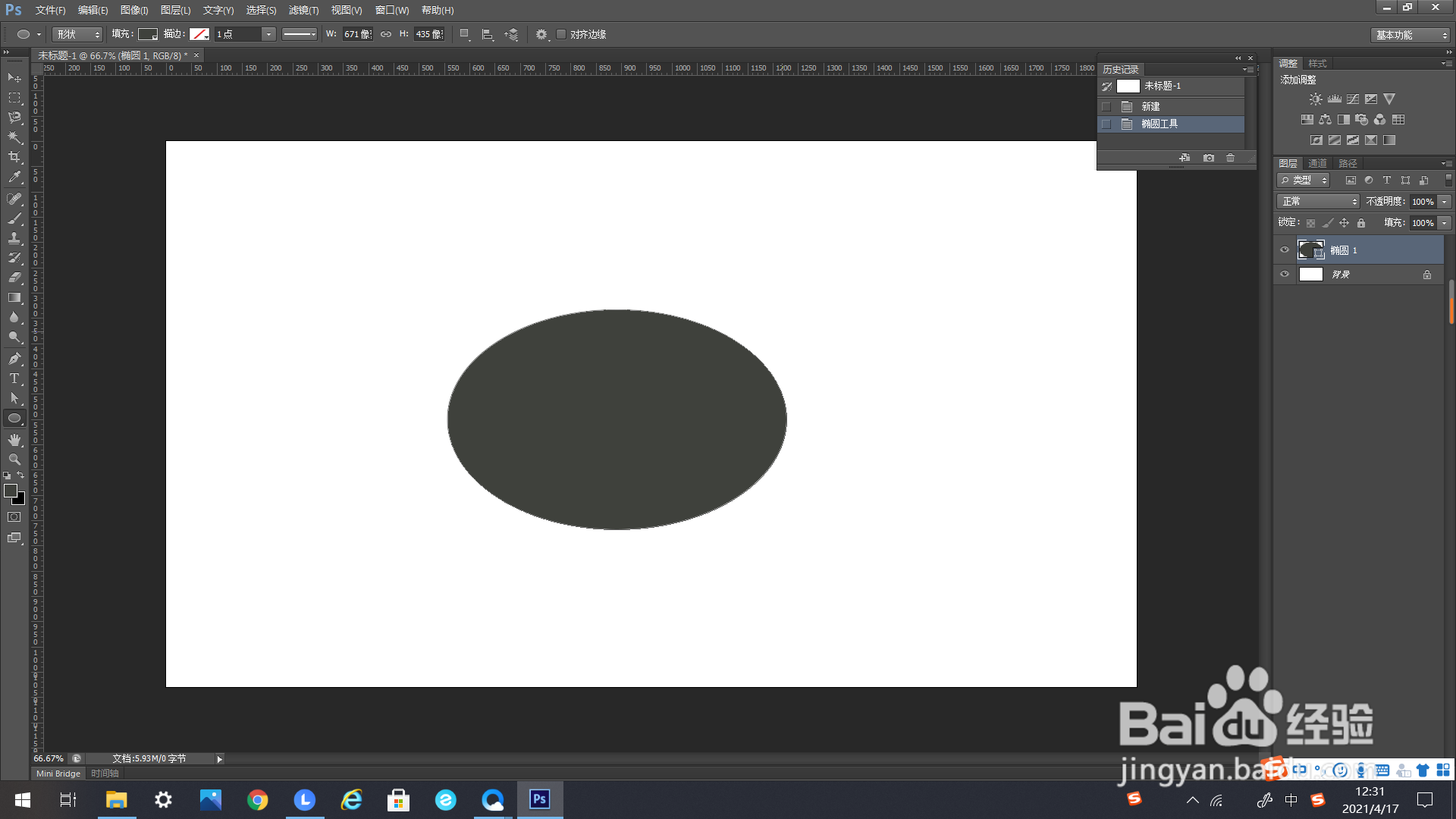
4、如箭头所示,绘制完成后,在右方图层栏就会出现一个形状图层。
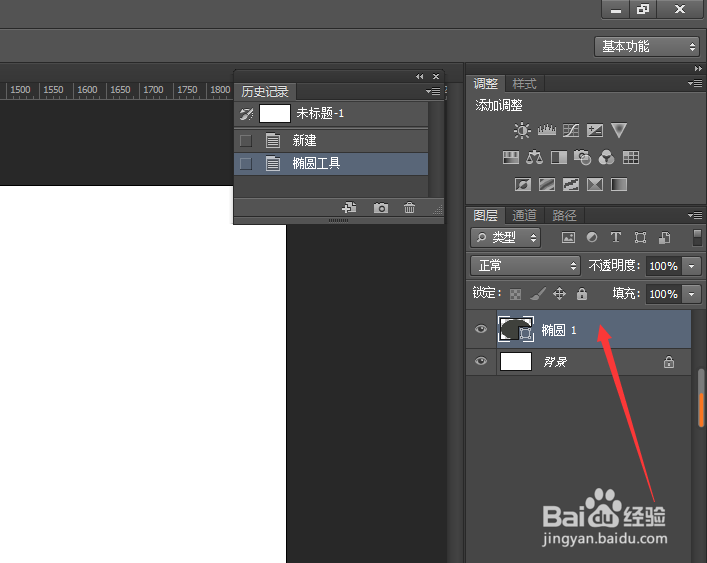
5、如下方箭头所示,找到右上方工具栏里的“样式”。

6、点击出现“样式”一栏的选择框。

7、如下方箭头所示,找到“样式”的编辑框右上方的这个标志。

8、鼠标左键点击,在弹出的下选框里找到“按钮”。

9、点击“按钮”,在弹出追加样式的编辑框里选择“确定”点击。
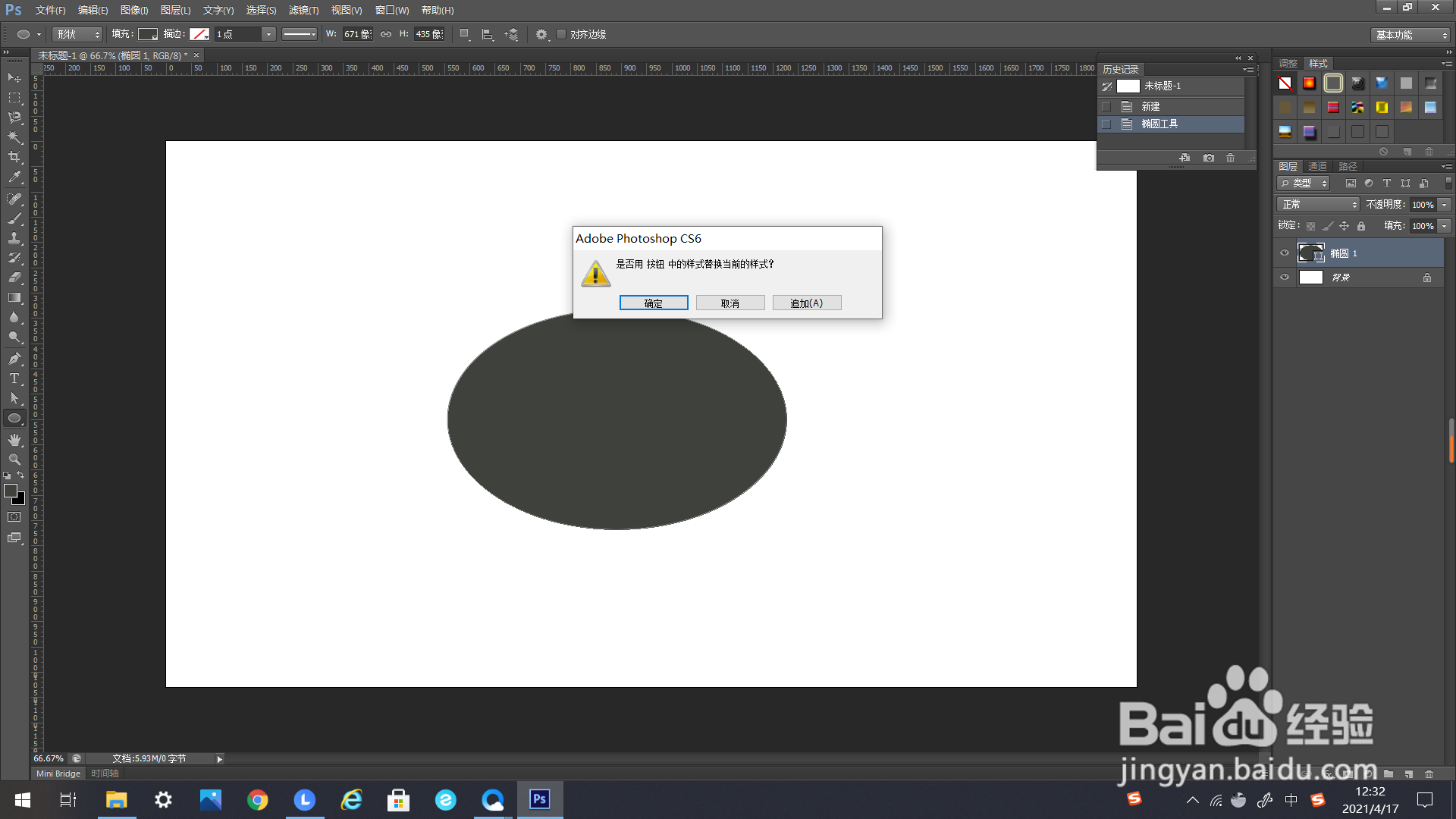
10、如下方箭头所示,找到“样式”的选择框里的“铜色管道”。
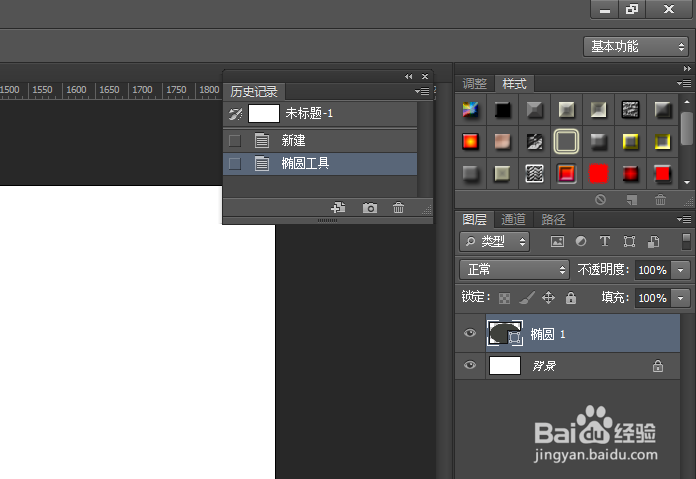

11、点击一下,椭圆的样式就变为“铜色管道”了。